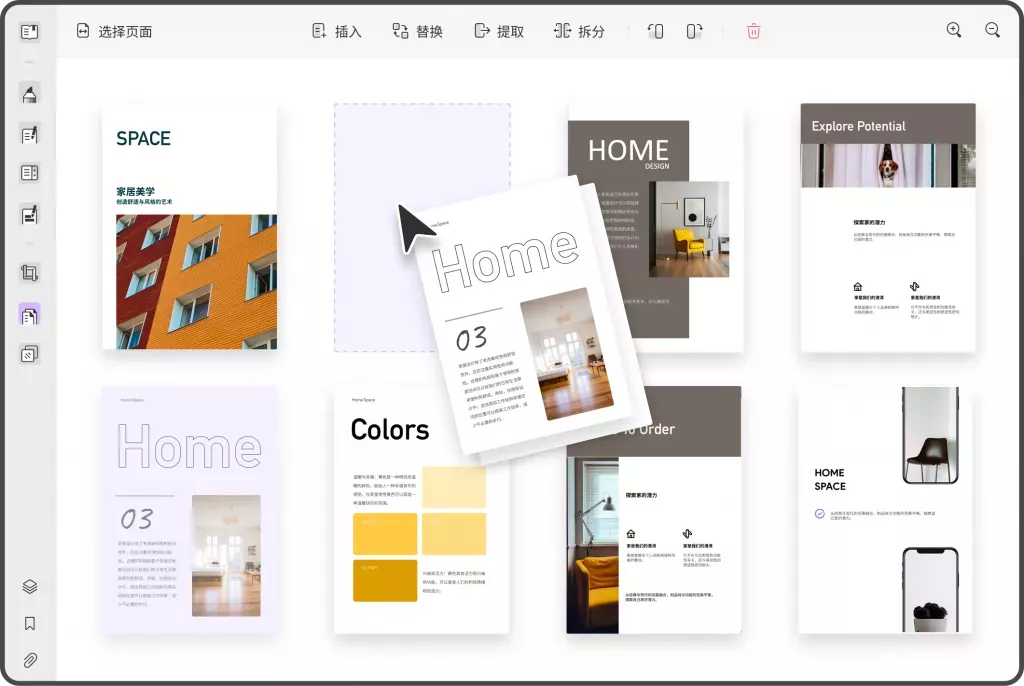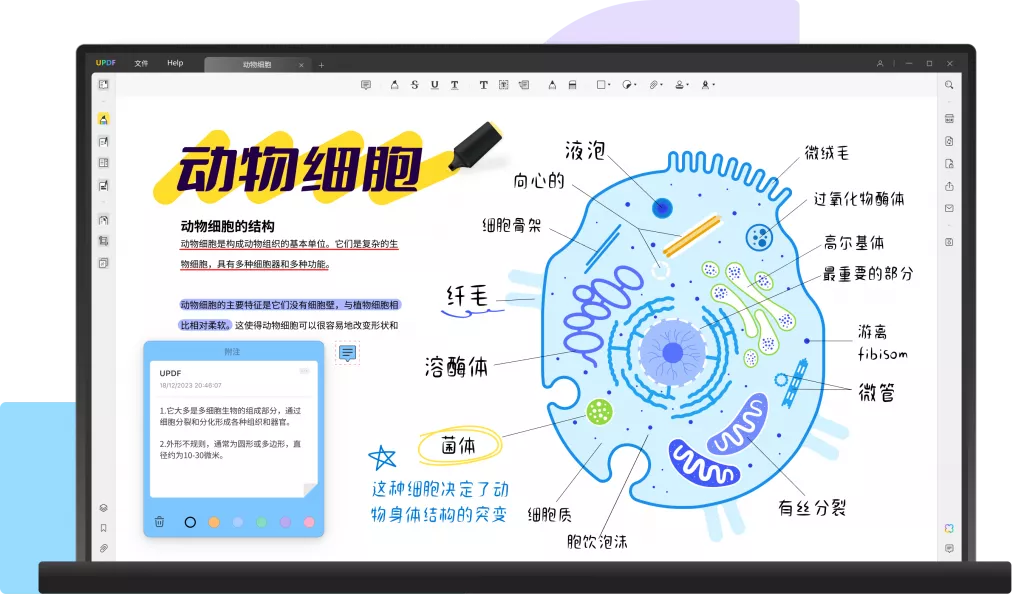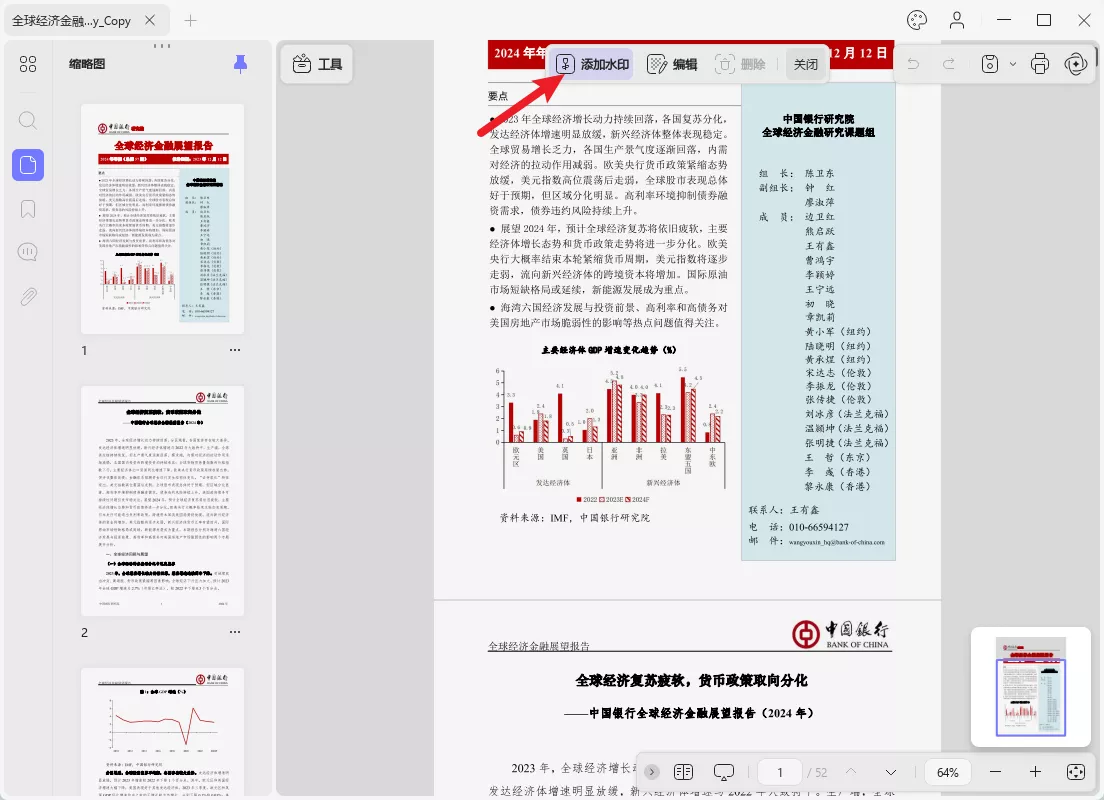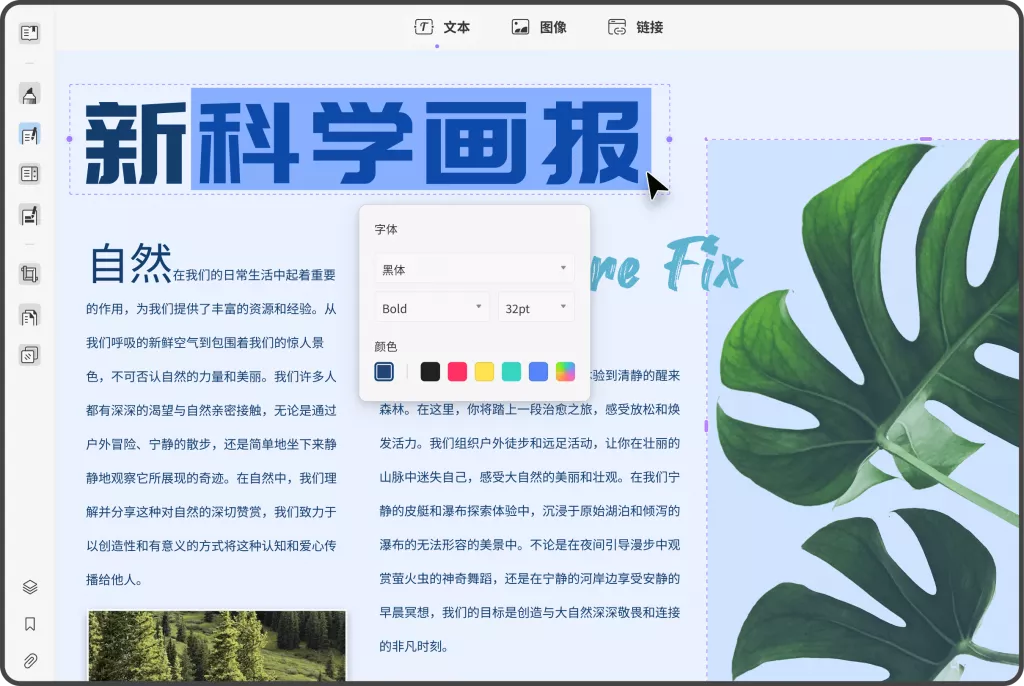在日常的工作和学习中,我们经常会遇到需要将网页内容保存为 PDF 格式的情况。可能是为了离线阅读重要的资料,或者将网页上的信息整理成便于分享和存档的文档。那么,网页怎么转换成 PDF 格式呢?接下来为您详细介绍几种实用的方法,其中包括功能强大的 UPDF 编辑器。
利用浏览器自带功能
大多数主流浏览器都具备将网页保存为 PDF 的功能。以 Google Chrome 浏览器为例,当您打开想要转换的网页后,点击浏览器右上角的三点图标,在弹出的菜单中选择 “打印” 选项。在打印设置页面中,目标打印机选择 “另存为 PDF”。您还可以根据需求调整页面布局、边距、方向等设置。例如,如果网页内容较多,您可以选择缩小页面尺寸,使内容能完整地保存在 PDF 文件中。设置完成后,点击 “保存” 按钮,即可将当前网页保存为 PDF 格式。这种方法操作简单,无需额外安装软件,适合快速保存一些简单的网页。但对于复杂的网页,可能会出现排版错乱、图片丢失等问题。
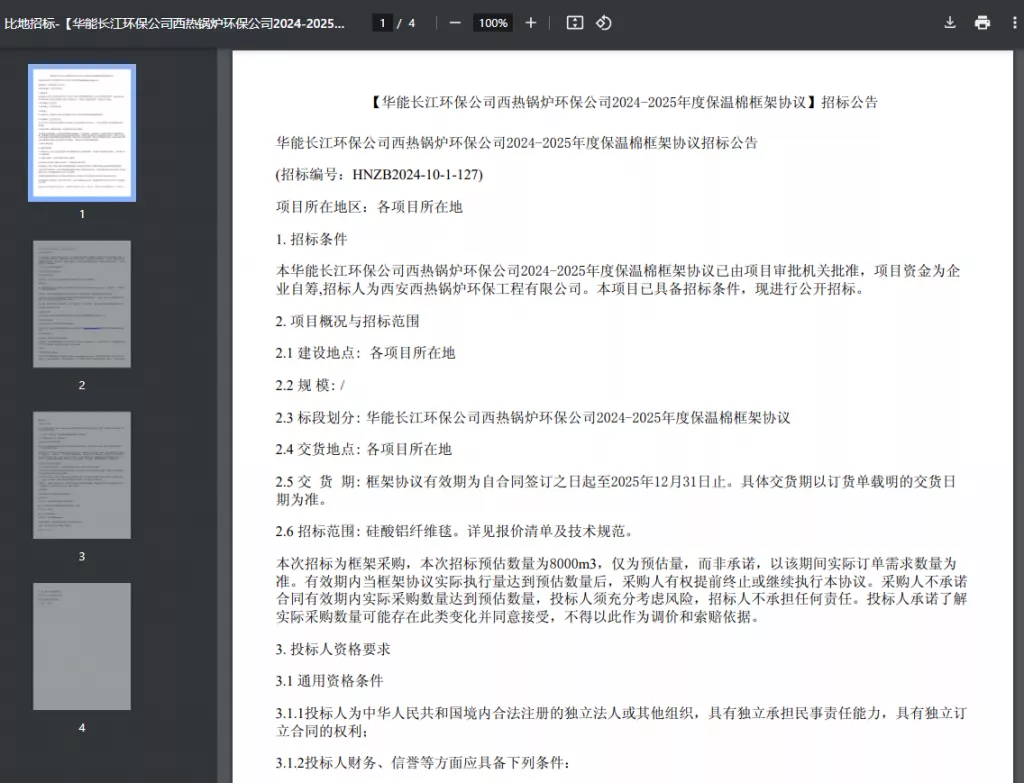
借助在线转换工具
在线转换工具也是将网页转换为 PDF 的便捷方式。像 SmallPDF 这样的在线平台,在其官网首页找到 “Web to PDF(网页转 PDF)” 功能。点击进入后,在指定位置输入需要转换的网页链接,然后点击 “Convert(转换)” 按钮。SmallPDF 会自动加载网页内容,并将其转换为 PDF 格式。在转换过程中,您可以选择是否包含网页中的链接、图片等元素。转换完成后,点击 “Download(下载)” 按钮,将生成的 PDF 文件保存到本地。在线工具的优势在于无需安装,在任何设备上只要能联网打开浏览器就能使用。然而,免费版可能对转换次数、文件大小有限制,且部分在线工具在转换复杂网页时,同样可能出现格式问题。

UPDF 编辑器实现高效转换
UPDF 编辑器作为一款专业的 PDF 编辑软件,在网页转 PDF 方面具有独特优势。它能更精准地保留网页的原始格式和内容,且操作简单。
优势
UPDF 在本地运行,保障了数据的安全性,不用担心隐私信息泄露。相比在线工具,它不受网络状况和转换限制的影响。并且,UPDF 具备丰富的 PDF 编辑功能,在将网页转换为 PDF 后,您还可以对生成的 PDF 文件进行编辑、添加注释等操作。

操作步骤
- 下载与安装:首先,前往 UPDF 官方网站,根据自己的操作系统(如 Windows、Mac 等)下载对应的安装程序。下载完成后,运行安装程序,按照提示完成 UPDF 的安装。
- 打开网页保存功能:启动 UPDF 编辑器,点击软件界面中的 “文件” 选项,在下拉菜单中选择 “创建” – “从文件创建 PDF”。
- 导入HTML文件:在弹出的对话框中,浏览电脑的文件,找到需要转换为PDF格式的HTML文件。
- 设置与转换:点击 “确定” 按钮后,UPDF 会自动加载网页内容并进行转换。在转换过程中,您可以在软件界面中实时查看转换进度。
- 保存 PDF 文件:转换完成后,点击 “文件” 菜单,选择 “保存” 或 “另存为”,将生成的 PDF 文件保存到指定的位置。您还可以在保存前对 PDF 文件进行一些基本的设置,如页面方向、边距等。
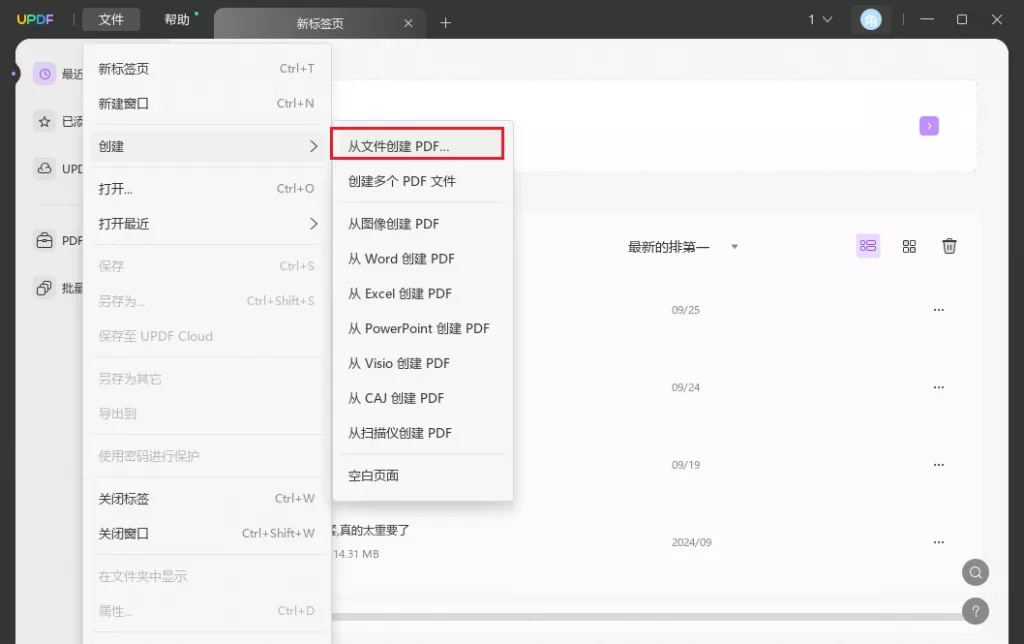
总结
通过以上介绍的利用浏览器自带功能、在线转换工具以及 UPDF 编辑器等方法,您可以根据自身需求和实际情况,选择最适合的方式将网页转换成 PDF 格式,满足您在工作和学习中的多样化需求。
 UPDF
UPDF AI 网页版
AI 网页版 Windows 版
Windows 版 Mac 版
Mac 版 iOS 版
iOS 版 安卓版
安卓版

 AI 单文件总结
AI 单文件总结 AI 多文件总结
AI 多文件总结 生成思维导图
生成思维导图 深度研究
深度研究 论文搜索
论文搜索 AI 翻译
AI 翻译  AI 解释
AI 解释 AI 问答
AI 问答 编辑 PDF
编辑 PDF 注释 PDF
注释 PDF 阅读 PDF
阅读 PDF PDF 表单编辑
PDF 表单编辑 PDF 去水印
PDF 去水印 PDF 添加水印
PDF 添加水印 OCR 图文识别
OCR 图文识别 合并 PDF
合并 PDF 拆分 PDF
拆分 PDF 压缩 PDF
压缩 PDF 分割 PDF
分割 PDF 插入 PDF
插入 PDF 提取 PDF
提取 PDF 替换 PDF
替换 PDF PDF 加密
PDF 加密 PDF 密文
PDF 密文 PDF 签名
PDF 签名 PDF 文档对比
PDF 文档对比 PDF 打印
PDF 打印 批量处理
批量处理 发票助手
发票助手 PDF 共享
PDF 共享 云端同步
云端同步 PDF 转 Word
PDF 转 Word PDF 转 PPT
PDF 转 PPT PDF 转 Excel
PDF 转 Excel PDF 转 图片
PDF 转 图片 PDF 转 TXT
PDF 转 TXT PDF 转 XML
PDF 转 XML PDF 转 CSV
PDF 转 CSV PDF 转 RTF
PDF 转 RTF PDF 转 HTML
PDF 转 HTML PDF 转 PDF/A
PDF 转 PDF/A PDF 转 OFD
PDF 转 OFD CAJ 转 PDF
CAJ 转 PDF Word 转 PDF
Word 转 PDF PPT 转 PDF
PPT 转 PDF Excel 转 PDF
Excel 转 PDF 图片 转 PDF
图片 转 PDF Visio 转 PDF
Visio 转 PDF OFD 转 PDF
OFD 转 PDF 创建 PDF
创建 PDF PDF 转 Word
PDF 转 Word PDF 转 Excel
PDF 转 Excel PDF 转 PPT
PDF 转 PPT 企业解决方案
企业解决方案 企业版定价
企业版定价 企业版 AI
企业版 AI 企业指南
企业指南 渠道合作
渠道合作 信创版
信创版 金融
金融 制造
制造 医疗
医疗 教育
教育 保险
保险 法律
法律 政务
政务



 常见问题
常见问题 新闻中心
新闻中心 文章资讯
文章资讯 产品动态
产品动态 更新日志
更新日志